有网友问小编关于windows7镜像下载安装图文教程,其实关于win7镜像下载安装图文教程是非常简单的,那windows7镜像下载安装图文教程有哪些呢?下面就让windows7之家小编给大家介绍关于win7镜像下载安装图文教程吧。
win7原版系统iso镜像下载
打开浏览器,百度搜索【msdn我告诉你】。然后点击第一个搜索结果进入。
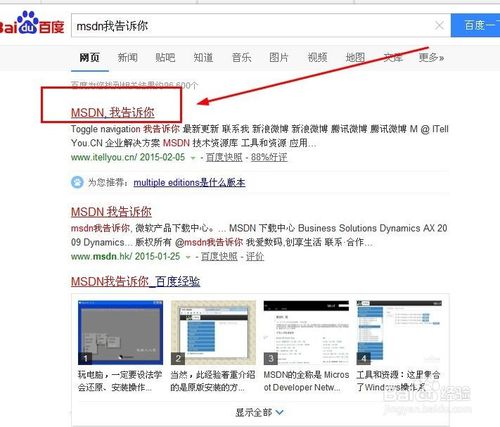
windows7镜像下载安装图文教程图1
点击左侧的【操作系统】,点击其中的windows7。
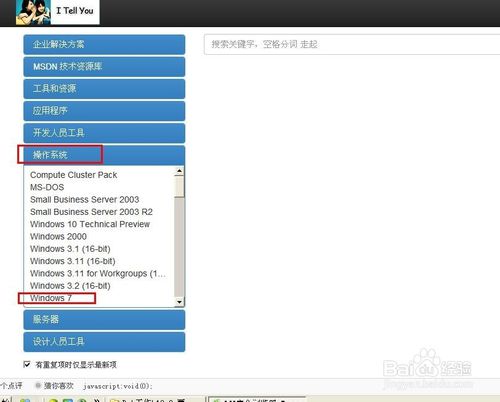
windows7镜像下载安装图文教程图2
然后单击右侧的【中文-简体】。如下图。
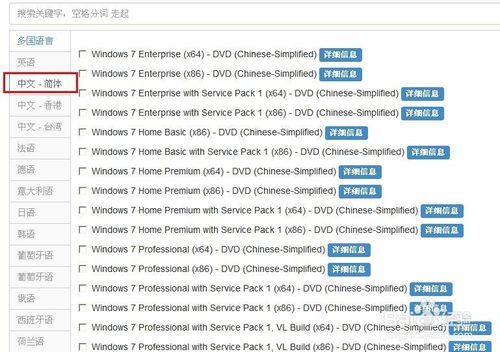
windows7镜像下载安装图文教程图3
然后找到其中的windows 7ultimate (x86) - DVD (Chinese Simplified)。这个版本是win7 32位旗舰版原版系统下载,上面的 x64代表win7 64位版本,请根据实际需要选择要下载的原版iso镜像版本。选中下面的以ed2k开头的下载地址,右击,选择【复制】。
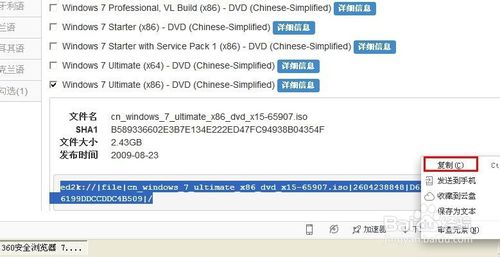
windows7镜像下载安装图文教程图4
然后打开电脑上的下载软件,比如迅雷或者qq旋风,点击【新建】任务,然后可以看到任务被自动添加,点击【确定】开始下载即可。
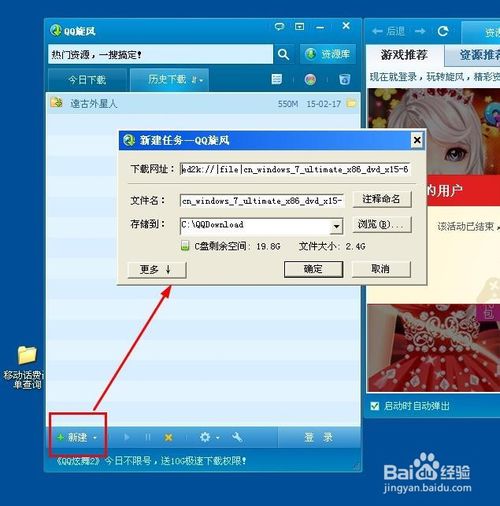
windows7镜像下载安装图文教程图5
可以看到下载速度还是很快的!
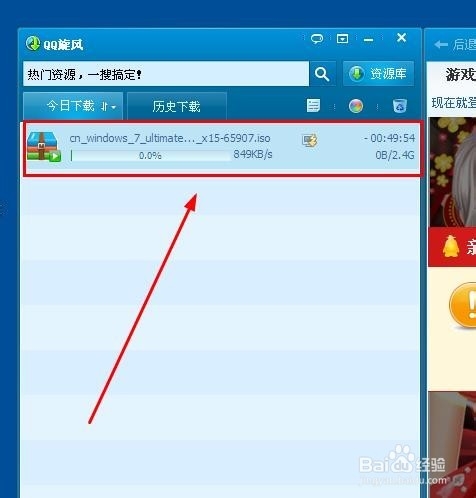
windows7镜像下载安装图文教程图6
关于windows7镜像下载安装图文教程到这里就全部结束了,大家对windows7镜像下载安装图文教程都有了解了吧
点击阅读全文

M
下载
Auslogics Windows Slimmer(系统瘦身软件)
15.8MM
下载
243.3MM
下载